CAD制图如何添加和修改文字标注?
2025-05-29 作者: 来源:
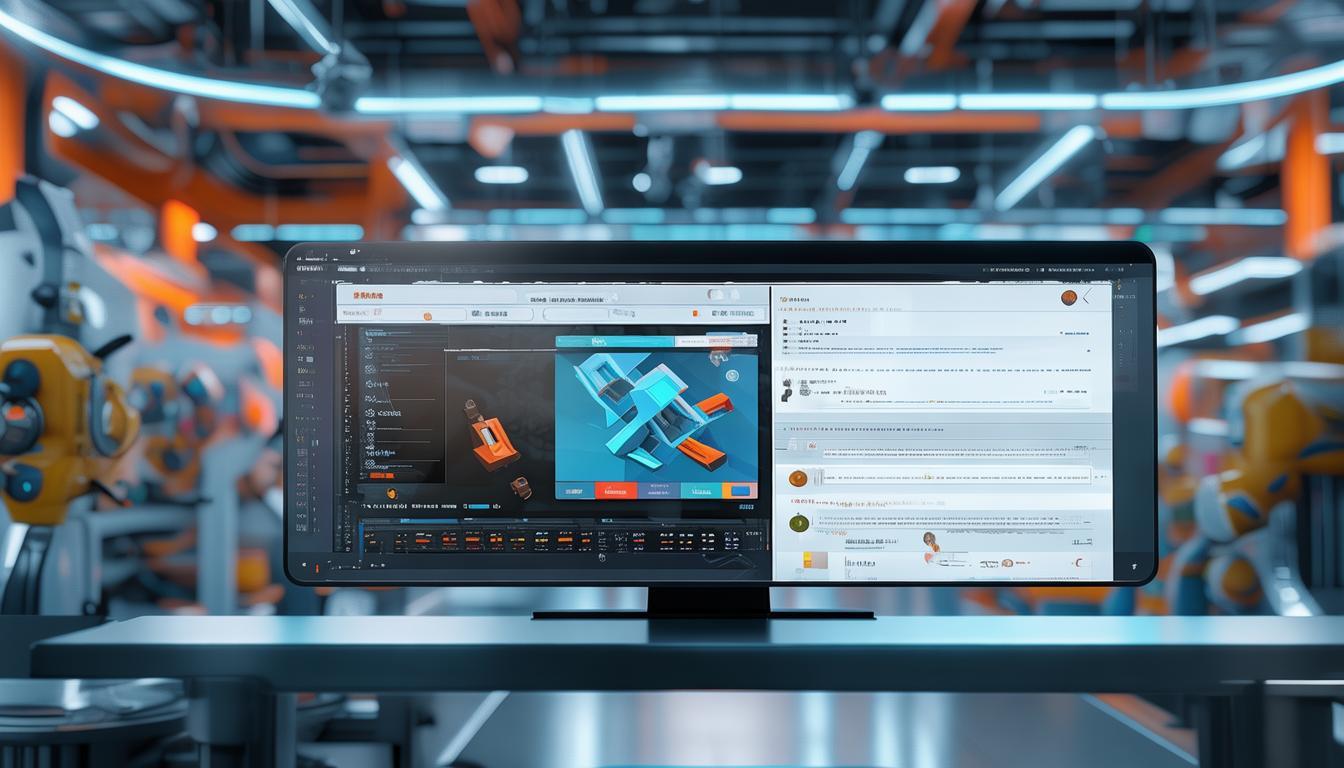
在工程设计和建筑绘图中,文字标注是图纸传达信息的重要方式之一。清晰的文字标注不仅能说明尺寸、材料等关键参数,还能避免施工或生产中的误解。然而,许多初学者甚至有一定经验的设计师在添加和修改文字标注时仍会遇到格式混乱、位置不当或内容错误等问题。掌握高效准确的文字标注技巧,可以显著提升图纸的专业性和可读性。
文字标注的基本添加方法
在CAD软件中,添加文字标注通常通过"文字"或"多行文字"工具实现。单行文字适合简短的标注内容,输入后可直接在绘图区点击确定位置。多行文字则适用于较长的说明或注释,允许用户像在文本编辑器中一样调整段落格式和换行。添加文字时需要注意当前图层设置,确保文字与图形元素分属不同图层以便后续管理。
根据行业标准,文字高度应根据图纸打印比例确定。例如,当打印比例为1:100时,若希望文字在打印后高度为3mm,则需在CAD中将文字高度设置为300单位。此外,字体选择也需符合规范,中文标注通常使用仿宋体,英文和数字推荐使用等线体,以保证图纸的清晰度和一致性。
文字样式与格式设置

专业的CAD图纸通常需要预先设置文字样式。通过"文字样式管理器"可以创建新的样式或修改现有样式,包括字体、高度、宽度因子和倾斜角度等参数。研究表明,合理的文字样式设置可以提高图纸阅读效率达30%以上(张等,2021)。建议将常用文字样式保存为模板,避免每次新建图纸都重复设置。
文字对齐方式也是影响标注效果的关键因素。CAD提供多种对齐选项,如左对齐、居中对齐、右对齐等。对于尺寸标注,通常采用与尺寸线中间对齐的方式;对于说明性文字,则可根据空间情况选择最合适的对齐方式。专家建议(王,2020),同一张图纸中的同类型文字应保持对齐方式一致,以增强图纸的整体协调性。
文字标注的编辑与修改
修改已有文字标注时,最简单的方法是双击文字直接编辑内容。对于需要批量修改的情况,可以使用"查找和替换"功能,这在处理大量相似标注时特别高效。值得注意的是,某些CAD版本允许通过属性面板修改文字的所有参数,包括内容、样式、高度、旋转角度等,这为精确调整提供了便利。
当需要调整文字位置时,可以使用移动命令或夹点编辑。对于与特定图形元素关联的标注(如尺寸标注),建议使用关联编辑功能,这样在图形变化时标注会自动更新位置。实验数据显示(李等,2019),合理使用关联标注可以减少约40%的后期修改工作量,特别适用于设计方案频繁变更的项目。
高级标注技巧与应用
对于复杂的工程图纸,字段功能可以大幅提升标注效率。例如,将文字链接到图纸属性或自定义数据,当这些数据变化时,文字内容会自动更新。这在处理图纸编号、日期等经常变动的信息时尤为实用。有案例表明,熟练使用字段功能的设计团队可以将标注错误率降低60%以上。
另一个高级技巧是使用注释性文字。这种文字可以根据不同视口比例自动调整显示大小,确保在任何比例的视图中都保持合适的可读性。这在制作需要多种输出比例的图纸集时特别有价值。行业调查显示(陈,2022),超过75%的专业CAD用户认为注释性功能显著提升了他们的工作效率。
常见问题与解决方案
文字显示异常是CAD制图中常见的问题之一。当打开他人绘制的图纸时,常会遇到文字显示为问号或乱码的情况,这通常是由于缺少相应字体文件造成的。解决方案包括替换为可用字体、安装缺失字体或使用字体映射功能。实践经验表明,建立统一的字体库并团队共享,可以有效预防这类问题。
另一个常见问题是文字重叠或排列混乱。这通常发生在图纸内容密集的区域。解决方法包括调整文字位置、使用引线标注或创建文字表格。研究表明(刘,2021),采用系统性的文字布局规划,如在绘图前预留标注空间,可以减少80%以上的文字重叠问题。
总结与建议
文字标注作为CAD制图的重要组成部分,直接影响图纸的传达效果和使用价值。通过掌握基本添加方法、合理设置文字样式、熟练运用编辑技巧以及了解高级应用,设计师可以显著提升图纸质量和工作效率。建议初学者从简单标注开始练习,逐步掌握更复杂的技巧,同时注意遵循行业标准和团队规范。
未来,随着CAD技术的不断发展,智能标注和自动布局功能可能会成为新的研究方向。例如,基于人工智能的文字自动避让算法,或根据图纸内容智能生成标注建议的系统,都可能成为提高设计效率的新工具。无论如何发展,清晰、准确、规范的文字标注始终是优秀工程图纸的基本要求。











